Comment créer un modèle de publication unique personnalisé dans WordPress
Publié: 2022-01-24Voulez-vous créer un modèle de publication personnalisé dans WordPress ?
La création d'un modèle de publication unique personnalisé vous permet d'utiliser différentes mises en page pour des articles de blog spécifiques dans WordPress. Même si de nombreux thèmes WordPress sont livrés avec des modèles de page personnalisés, la plupart ne peuvent pas créer de mises en page de contenu de publication personnalisées.
Cet article vous montrera comment créer un modèle de publication unique personnalisé dans WordPress. Nous allons décrire plusieurs méthodes afin que vous puissiez choisir celle qui convient le mieux à votre site WordPress.
Quand avez-vous besoin d'un modèle de publication unique personnalisé ?
Les modèles de publication personnalisés WordPress vous permettent de donner à certaines publications de votre site Web une apparence différente. Par exemple, vous pouvez donner aux articles en vedette une mise en page distincte ou créer un look différent pour des articles spécifiques dans différentes catégories.
Pour ce faire, vous aurez besoin d'un modèle de publication unique personnalisé.
WordPress base son modèle de publication unique sur la hiérarchie des modèles WordPress par défaut. Cela signifie qu'il utilise le modèle single.php pour tous vos messages.
Tous les thèmes WordPress sont livrés avec le modèle unique par défaut. Cependant, certains thèmes peuvent également inclure des modèles ou des mises en page supplémentaires que vous pouvez utiliser.
C'est similaire à la façon dont WordPress gère les modèles de page unique. Par défaut, il existe un seul modèle que tous les thèmes utilisent, mais la plupart incluent des fichiers de modèle de page supplémentaires que vous pouvez utiliser lors de la modification de pages dans WordPress.
Comment créer un modèle de publication personnalisé dans WordPress
Maintenant que vous savez ce qu'est un modèle de publication unique personnalisé, voyons comment en créer un dans WordPress. Ci-dessous, nous couvrirons plusieurs méthodes différentes afin que vous puissiez choisir celle qui vous convient le mieux.
- Créer un modèle de publication unique dans WordPress avec SeedProd
- Création d'un modèle de publication unique avec l'éditeur de blocs WordPress
- Création manuelle de modèles de publication uniques personnalisés dans WordPress
Créer un modèle de publication unique dans WordPress avec SeedProd
Le premier est un moyen très simple de créer des modèles de publication uniques personnalisés dans WordPress. Nous utiliserons SeedProd, le meilleur plugin de création de thème WordPress sur le marché.
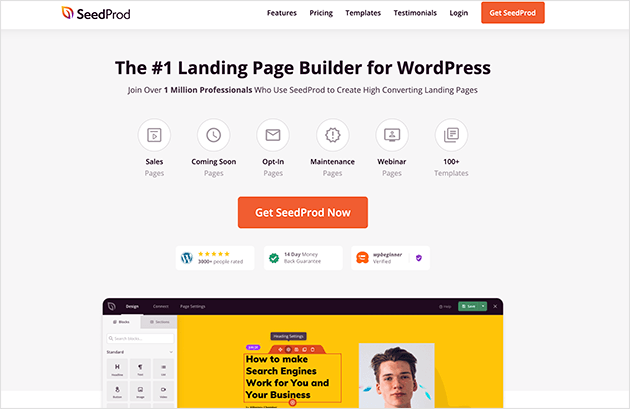
Avec SeedProd, vous pouvez créer un modèle de publication personnalisé dans WordPress sans écrire de code ni modifier vos dossiers de thèmes WordPress.
La première chose que vous devrez faire est d'installer et d'activer le plugin SeedProd. Pour obtenir de l'aide à ce sujet, consultez ce guide étape par étape sur l'installation d'un plugin WordPress.
Après avoir activé SeedProd, allez dans SeedProd » Paramètres pour entrer votre clé de licence.
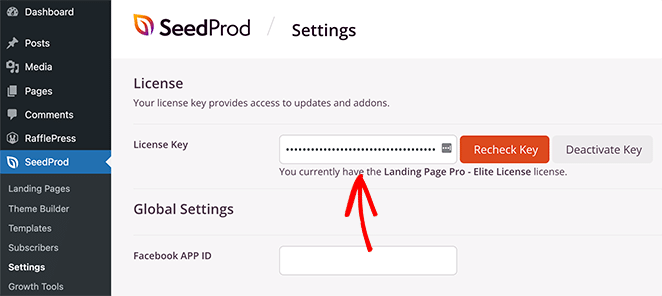
Vous pouvez trouver ces informations sous votre compte sur le site Web de SeedProd.
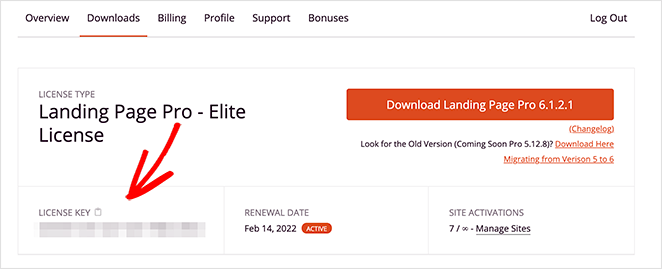
Lorsque vous utilisez SeedProd, il remplace le thème que vous utilisez actuellement et vous permet de personnaliser chaque centimètre de votre site grâce à son constructeur visuel par glisser-déposer.
Maintenant, allez à SeedProd » Theme Builder et cliquez sur le bouton Thèmes pour commencer.
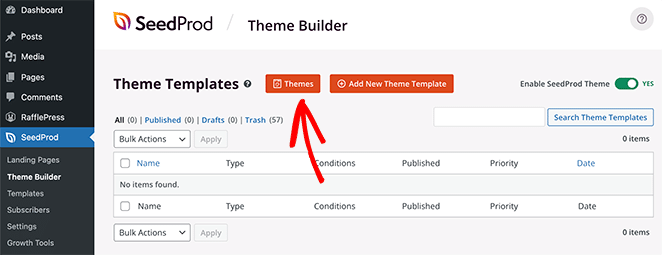
À partir de là, vous verrez une variété de modèles de thèmes WordPress prédéfinis que vous pouvez utiliser.
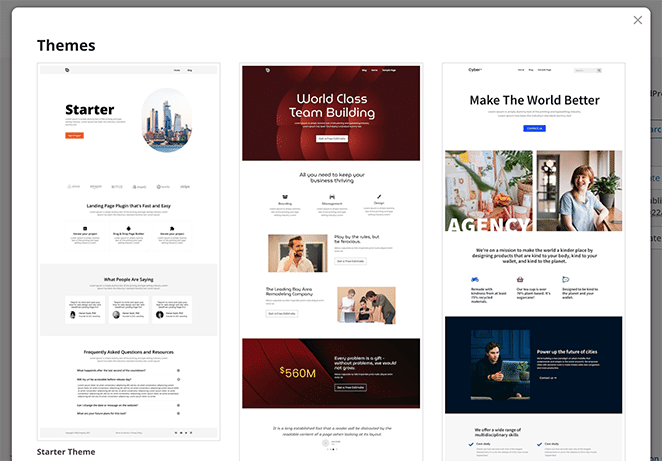
Pour choisir un thème, passez votre souris sur la vignette et cliquez sur l'icône de coche.
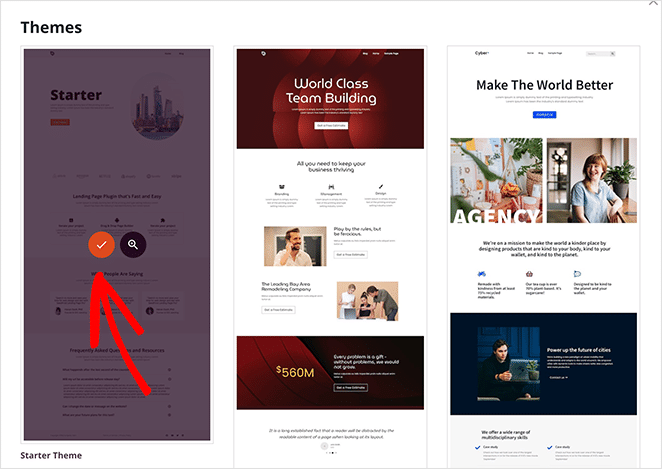
Après avoir choisi un thème, vous verrez une liste de composants de modèle, notamment :
- Une seule page
- Message unique
- Blog et page d'archives
- Page d'accueil
- Barre latérale
- Bas de page
- Entête
Ce sont tous les différents éléments qui composent un thème WordPress complet.
En règle générale, vous ne pouvez accéder à ces parties de thème qu'en modifiant vos fichiers de thème WordPress. Mais avec SeedProd, vous pouvez tout voir dans une interface visuelle simple.
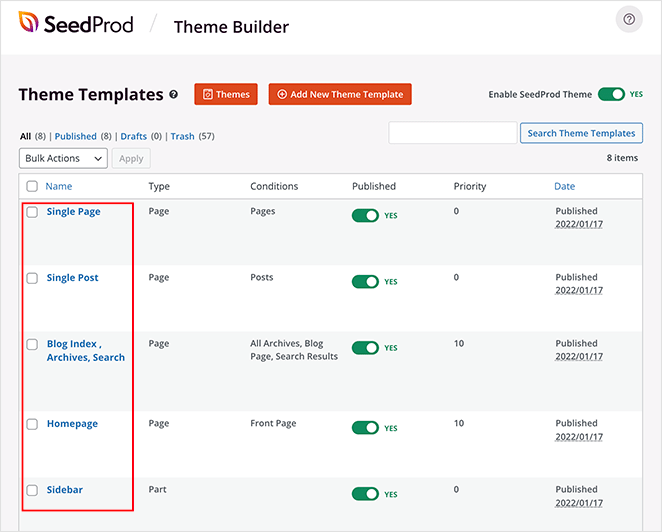
Comme vous pouvez le voir, SeedProd a un modèle de publication unique personnalisé par défaut. Mais contrairement à l'éditeur WordPress par défaut et à d'autres thèmes, vous pouvez personnaliser instantanément le modèle visuellement.
Voyons donc comment personnaliser le modèle de publication unique avec SeedProd.
Recherchez la section Single Post dans le générateur de thème et cliquez sur le lien Edit Design . Cela ouvrira votre modèle de publication dans l'éditeur visuel de SeedProd.
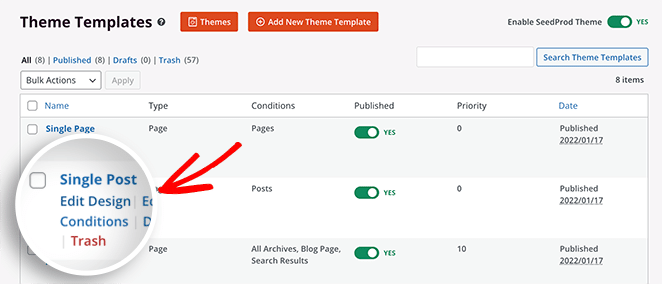
L'éditeur visuel de SeedProd a une disposition en 2 colonnes. Sur la gauche se trouvent des blocs et des sections que vous pouvez ajouter à votre conception. Ensuite, à droite se trouve un aperçu où vous pouvez voir les changements en temps réel.
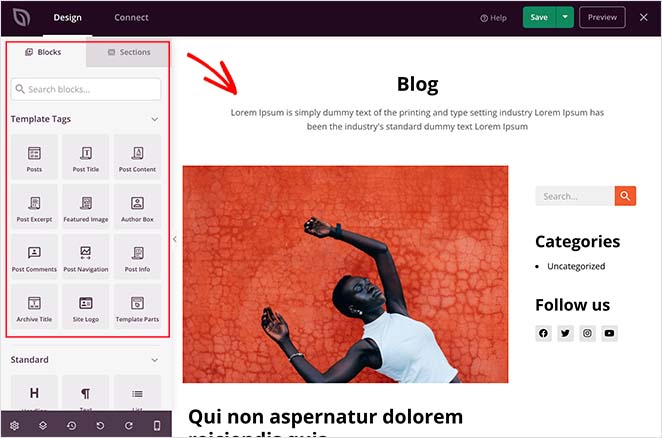
Cliquez n'importe où sur votre modèle de publication pour personnaliser la mise en page. Par exemple, si vous cliquez sur le titre du message, vous verrez ses paramètres dans le panneau de gauche.
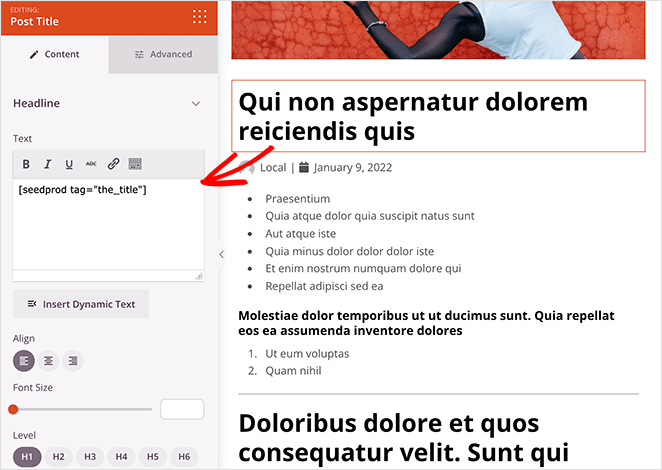
À partir de là, vous pouvez modifier la balise de titre, l'alignement, le niveau de titre et la taille de la police. Vous pouvez également cliquer sur l'onglet Avancé pour modifier les couleurs de police, l'espacement et d'autres styles.
SeedProd utilise des balises de modèle pour extraire du contenu WordPress dynamique, tel que des titres de publication, des images en vedette, des commentaires, etc. Cela signifie que vous pouvez afficher une variété de contenus dans vos publications sans modifier directement votre fichier de publication unique.
Par exemple, vous pouvez faire glisser le bloc Messages et l'ajouter à la fin du contenu de votre message.
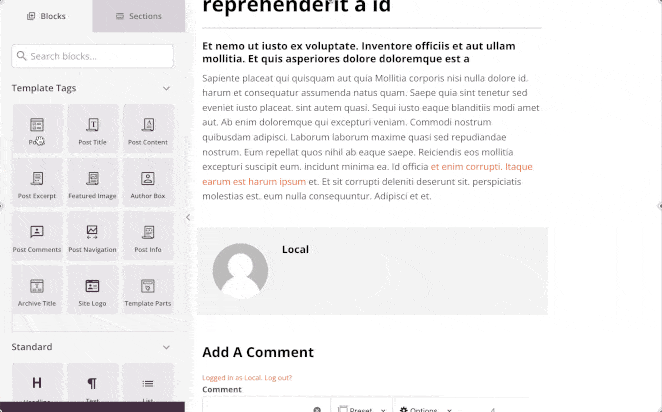
Ensuite, vous pouvez le configurer pour afficher le contenu de catégories spécifiques.
N'hésitez pas à expérimenter différents blocs et à jouer avec leurs paramètres. Après avoir créé quelque chose que vous souhaitez utiliser comme modèle de publication, il est temps de l'enregistrer en cliquant sur le bouton vert Enregistrer dans le coin supérieur droit.
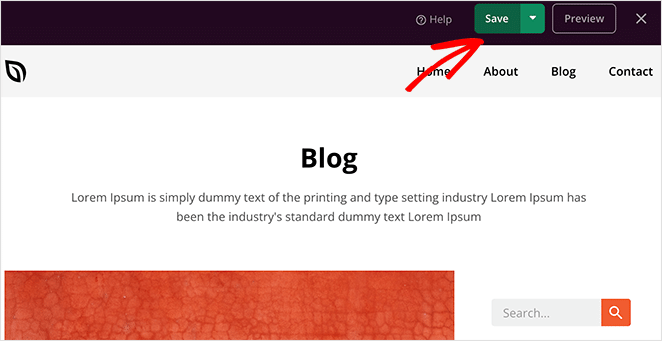
Vous pouvez personnaliser le reste de votre thème WordPress de la même manière. Mais si vous avez besoin d'un peu d'aide, consultez ce guide étape par étape sur la façon de créer un thème WordPress personnalisé avec SeedProd.
Lorsque vous êtes satisfait de l'apparence de tout, assurez-vous de cliquer sur la bascule Activer le thème SeedProd dans le coin supérieur droit.
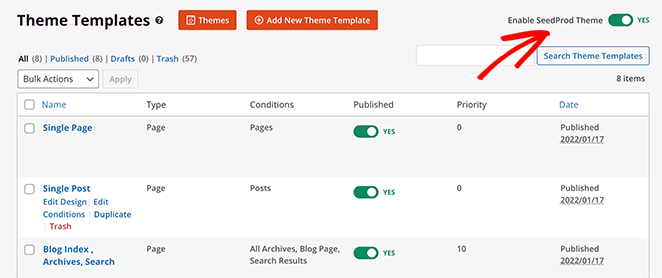
Voici à quoi ressemble notre nouveau modèle de publication unique personnalisé :
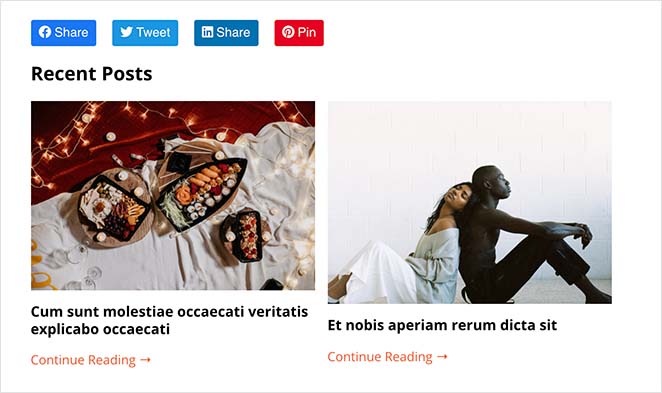
Comme vous pouvez le voir, nous avons supprimé la boîte d'auteur et ajouté des publications connexes et des boutons de partage de médias sociaux à l'aide de l'éditeur glisser-déposer de SeedProd.

Mais cela ne s'arrête pas là. Avec SeedProd, vous pouvez ajouter autant de modèles de publication personnalisés que vous le souhaitez, ce qui signifie que vous pouvez avoir une mise en page différente pour chaque catégorie de publication si vous le souhaitez.
Pour ajouter un nouveau modèle de publication unique, cliquez simplement sur le lien Dupliquer sous le modèle de publication d'origine.
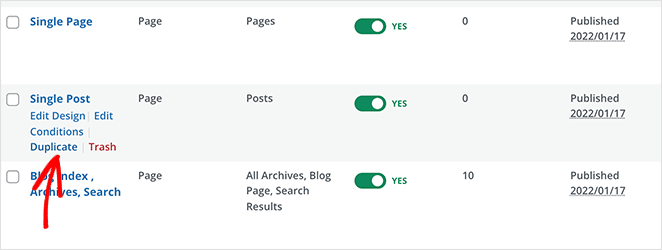
Cela ajoutera une copie du modèle en haut de votre page de modèles de thème.
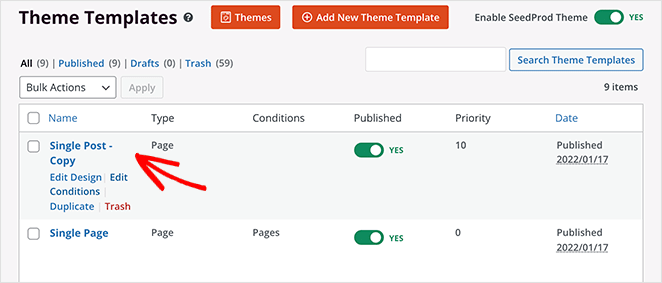
Maintenant, allez-y et personnalisez le modèle avec une mise en page différente comme vous l'avez fait précédemment. Lorsque vous êtes satisfait de la conception, enregistrez vos modifications et revenez à la page des modèles.
Après avoir personnalisé votre nouveau modèle de publication unique, cliquez sur le lien Modifier les conditions qui ouvre une nouvelle fenêtre dans laquelle vous pouvez définir l'endroit où ce modèle s'affichera.
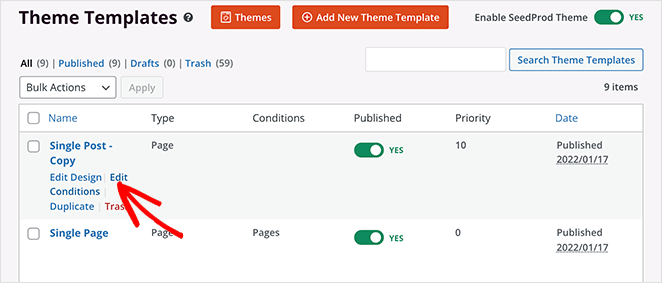
Donnez un nom à votre modèle, puis sous l'en-tête Conditions , vous pouvez choisir le type de contenu que vous souhaitez afficher. Par exemple, si vous souhaitez que seuls les articles de la catégorie "Tutoriels" aient cette mise en page particulière, choisissez l'option "A une catégorie" dans la section Articles.
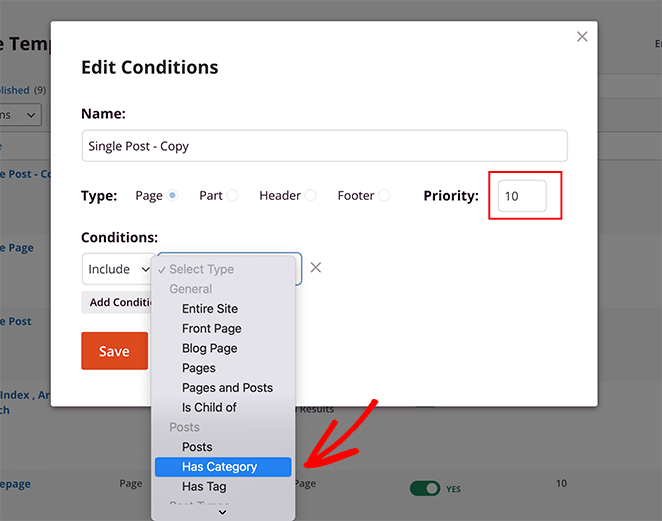
Ensuite, entrez les catégories que vous souhaitez inclure, définissez la priorité sur 10 et cliquez sur Enregistrer .
Désormais, lorsque vous affichez des publications de cette catégorie particulière, elles affichent votre nouveau modèle de publication personnalisé.
Voici à quoi ressemble notre nouveau modèle de publication « Tutoriels » :
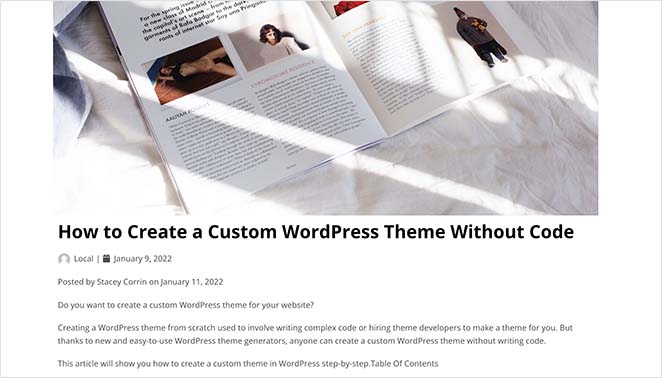
Pour cette mise en page, nous avons supprimé la barre latérale pour rendre la mise en page pleine largeur. Et si vous regardez cette capture d'écran :
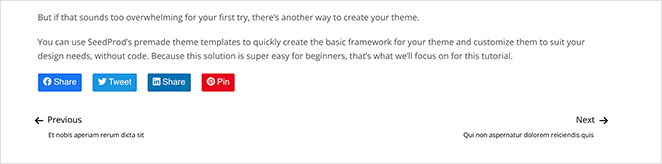
Vous pouvez voir que nous avons supprimé les publications associées et la section des commentaires.
C'est le moyen le plus simple de créer plusieurs modèles de publication personnalisés dans WordPress. Il ne nécessite aucun code, ne gâchera aucun fichier de thème et vous n'avez besoin d'aucune expérience technique.
Création d'un modèle de publication unique avec l'éditeur de blocs WordPress
Cette méthode implique l'utilisation de l'éditeur de blocs WordPress. À proprement parler, cette solution ne crée pas de modèle de publication ; cependant, il offre un moyen simple d'enregistrer et de réutiliser à plusieurs reprises les mises en page de publication unique.
L'éditeur de blocs de WordPress possède une fonctionnalité astucieuse qui vous permet d'enregistrer et de réutiliser des blocs sur votre site WordPress.
L'un de ces blocs est le bloc "Groupe" qui vous permet d'ajouter plusieurs blocs et de publier des mises en page dans un seul groupe. À partir de là, vous pouvez enregistrer votre bloc personnalisé et le réutiliser dans d'autres articles de blog.
Dans cet esprit, voici comment utiliser le bloc de groupe pour enregistrer votre modèle de publication personnalisé.
Tout d'abord, allez dans Articles »Ajouter un nouveau depuis votre tableau de bord WordPress et créez un nouvel article WordPress. Après cela, cliquez sur l'icône plus (+) et ajoutez un nouveau bloc "Groupe" à votre zone de contenu.
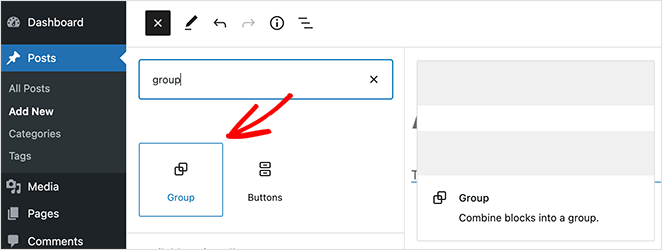
Vous pouvez maintenant ajouter des blocs à l'intérieur du bloc Groupe pour créer une mise en page unique. Vous pouvez ajouter n'importe quel bloc dans cette zone, y compris des colonnes, du texte, des médias, des images, etc.
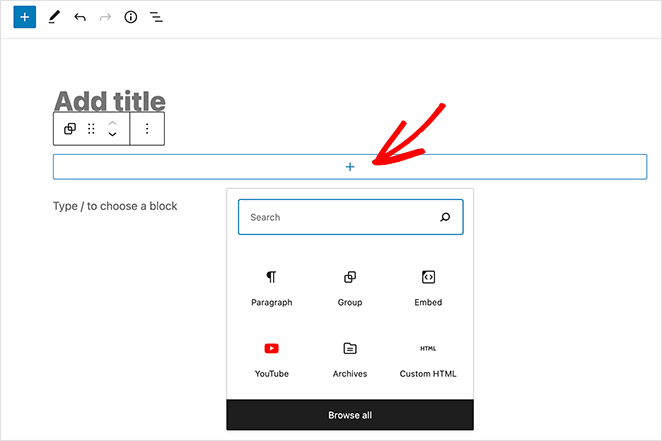
Lorsque vous êtes satisfait de votre mise en page, sélectionnez le bloc Groupe, afin qu'il ait un contour.
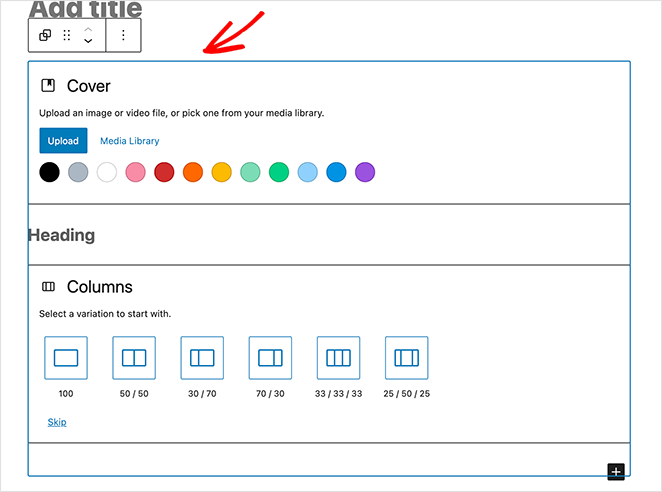
De là, cliquez sur les 3 points pour développer les paramètres du bloc et cliquez sur l'en-tête "Ajouter aux blocs réutilisables".
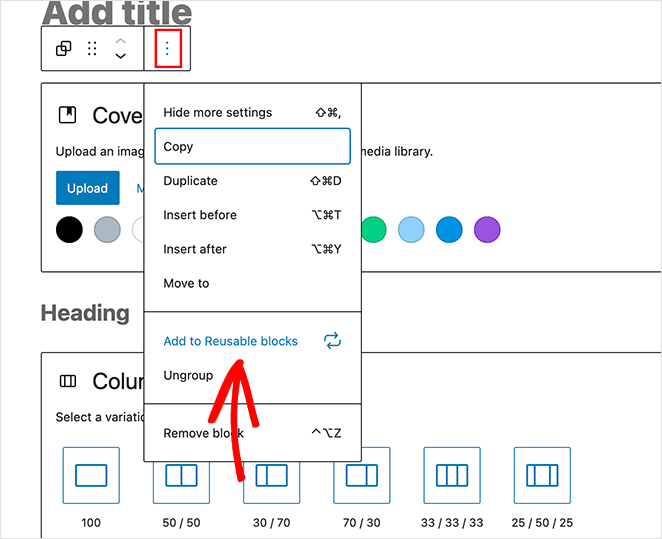
Ensuite, donnez un nom au bloc réutilisable. WordPress enregistrera automatiquement le groupe et tous les blocs qu'il contient.
Désormais, chaque fois que vous ajoutez une nouvelle publication dans WordPress, vous pouvez cliquer sur l'en-tête Blocs réutilisables et cliquer sur votre modèle de publication unique personnalisé pour l'ajouter à votre éditeur de publication.
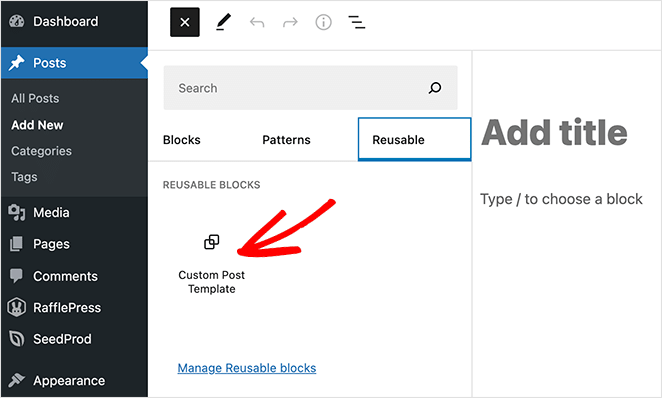
Après avoir ajouté le bloc à votre zone de contenu WordPress, il chargera tous les blocs précédemment enregistrés dans votre bloc Groupe.
Même si cette méthode vous permet d'enregistrer des mises en page personnalisées pour les articles de blog, cela ne change pas la façon dont votre thème gère les articles individuels. Donc, si vous voulez plus de flexibilité, continuez à lire pour plus de solutions de modèles de publication uniques.
Création manuelle de modèles de publication uniques personnalisés dans WordPress
Cette méthode est assez avancée car elle implique de modifier vos fichiers de thème, de copier et coller du code et d'écrire du CSS personnalisé. N'utilisez donc cette méthode que si vous êtes confiant et savez ce que vous faites.
Tout d'abord, ouvrez un éditeur de texte brut comme le Bloc-notes sur votre ordinateur. Collez ensuite le code suivant :
<?php
/*
* Template Name: Featured Article
* Template Post Type: post, page, product
*/
get_header(); ?>
Ce code définit un nouveau modèle de publication appelé "Article en vedette" et le rend disponible pour les publications, les pages et les types de contenu de produit.
Après avoir copié et collé le code, enregistrez le fichier sous sp_single_post.php sur votre bureau.
L'étape suivante consiste à télécharger le fichier dans votre dossier de thème WordPress actuel. Vous pouvez le faire en utilisant un client FTP.
Une fois le fichier en place, connectez-vous à votre espace d'administration WordPress et créez ou modifiez un article. À l'intérieur de l'écran d'édition de publication, faites défiler vers le bas jusqu'à ce que vous voyiez la nouvelle boîte méta Attributs de publication avec une option pour choisir un modèle.
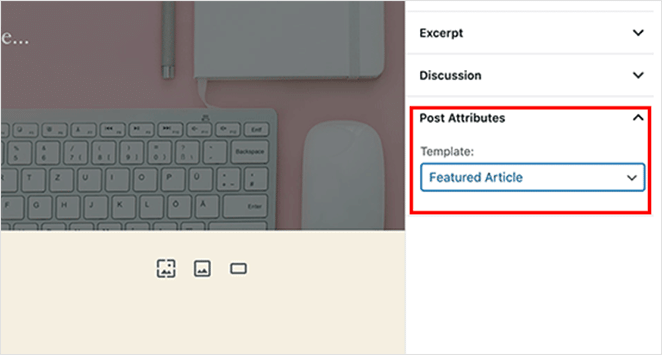
Dans cette section, vous verrez votre nouveau modèle d'article en vedette. Pour l'instant, la sélection du modèle affichera un écran blanc car il est vide.
Pour résoudre ce problème, vous devrez ajouter du code pour afficher le contenu de votre publication. La façon la plus simple de le faire est de copier le code du fichier single.php de votre thème et de l'utiliser comme point de départ.
Ouvrez donc le fichier single.php et copiez tout après la ligne get_header() . Ensuite, collez le code dans votre fichier sp-single-post.php à la fin.
À partir de là, enregistrez le fichier et téléchargez-le à nouveau sur votre serveur.
À ce stade, votre modèle ressemblera exactement à votre ancien modèle de publication unique. Vous devrez le personnaliser en ajoutant des classes CSS personnalisées, en supprimant les barres latérales ou toute autre modification que vous souhaitez apporter.
Voilà.
Nous avons partagé 3 façons de créer un modèle de publication personnalisé dans WordPress dans cet article. Choisissez la méthode avec laquelle vous êtes le plus à l'aise et commencez à afficher les articles de votre blog comme vous le souhaitez.
Pendant que vous êtes ici, vous aimerez peut-être aussi cet article sur l'anatomie d'une page de destination réussie.
Merci d'avoir lu. Veuillez nous suivre sur YouTube, Twitter et Facebook pour plus de contenu utile pour développer votre entreprise.
